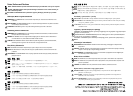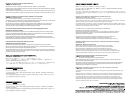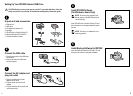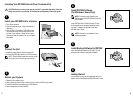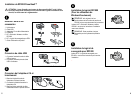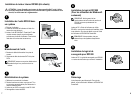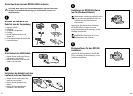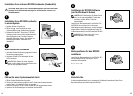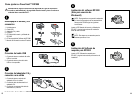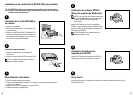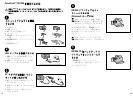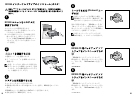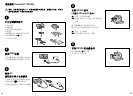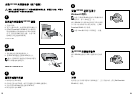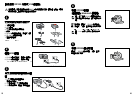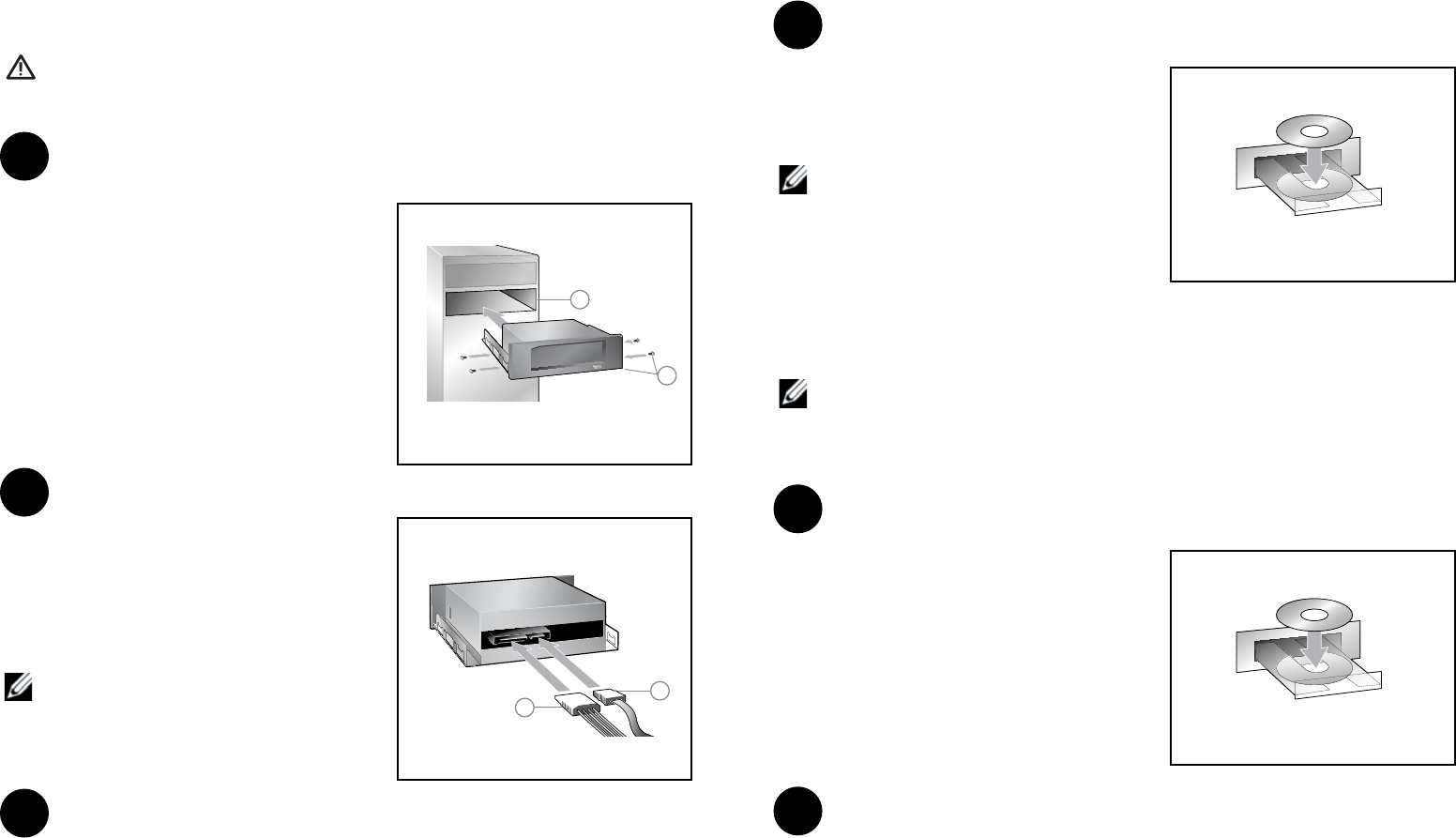
7
8
French
Installation de l’unité RD1000 dans
un système
1- Éteignez l’ordinateur.
2- Ouvrez le couvercle de l’ordinateur à l’aide d’un
tournevis en cas de besoin.
3- Insérez l’unité RD1000 Dell™ PowerVault™ dans
une baie vacante jusqu’à ce que la collerette
coïncide avec l’avant de l’ordinateur. Fixezl’unité à
l’aide des vis fournies sans les serrer trop.
Branchement de l’unité
1- Branchez le câble d’alimentation à la prise de
courant.
2- Connectez le câble de données SATA à la prise
SATA.
REMARQUE: assurez-vous que les câbles soient
disposés de façon à ne pas les tordre ni les
écraser.
Réinitialisation du système
1- Refermez le couvercle de l’ordinateur.
2- Pendant la mise sous tension, appuyez sur F2 ou
sur tout autre raccourci-clavier pour déclencher le
mode d’installation BIOS.
3- Activez le port SATA connecté à l’unité RD 1000.
4- Sauvegardez et sortez de BIOS.
Installation du logiciel RD1000
(Pour les utilisateurs de Windows®
seulement)
REMARQUE: afin de garantir le bon
fonctionnement et les fonctions de soutien du
RD1000, suivez scrupuleusement les
instructions.
Insérez le DC « Guide de l’utilisateur et utilités
RD1000 » et suivez les instructions d’installation avant
toute utilisation. Pour plus de détails, voyez le Guide
de l’utilisateur du RD1000 Dell PowerVault.
REMARQUE: Cette procédure n’est pas
nécessaire pour les systèmes d’exploitation
Linux.
French
Installation de l’unité RD1000 dans
un système
1- Éteignez l’ordinateur.
2- Ouvrez le couvercle de l’ordinateur à l’aide d’un
tournevis en cas de besoin.
3- Insérez l’unité RD1000 Dell™ PowerVault™ dans
une baie vacante jusqu’à ce que la collerette
coïncide avec l’avant de l’ordinateur. Fixezl’unité à
l’aide des vis fournies sans les serrer trop.
Branchement de l’unité
1- Branchez le câble d’alimentation à la prise de
courant.
2- Connectez le câble de données SATA à la prise
SATA.
REMARQUE: assurez-vous que les câbles soient
disposés de façon à ne pas les tordre ni les
écraser.
Réinitialisation du système
1- Refermez le couvercle de l’ordinateur.
2- Pendant la mise sous tension, appuyez sur F2 ou
sur tout autre raccourci-clavier pour déclencher le
mode d’installation BIOS.
3- Activez le port SATA connecté à l’unité RD 1000.
4- Sauvegardez et sortez de BIOS.
Installation du logiciel RD1000
(Pour les utilisateurs de Windows®
seulement)
REMARQUE: afin de garantir le bon
fonctionnement et les fonctions de soutien du
RD1000, suivez scrupuleusement les
instructions.
Insérez le DC « Guide de l’utilisateur et utilités
RD1000 » et suivez les instructions d’installation avant
toute utilisation. Pour plus de détails, voyez le Guide
de l’utilisateur du RD1000 Dell PowerVault.
REMARQUE: Cette procédure n’est pas
nécessaire pour les systèmes d’exploitation
Linux.
7
CAUTION: Before performing any of the following procedures, please read and follow
the safety instructions in your Product Information Guide.
Install Your RD1000 Unit in a System
a Turn off the computer.
b Open the computer cover, using a screwdriver if necessary.
c Slide the Dell™ PowerVault™ RD1000 unit into an unused drive bay
until the bezel is flush with the front of the computer. Secure the unit
using mounting screws (as needed). Do not over-tighten the screws.
1
Connect the Unit
a Attach the power cable to the power connector.
b Connect the SATA data cable to the SATA connector.
NOTE: Ensure that all cables are correctly routed
so that they will not bind or become crimped.
2
1
2
1
2
Restart Your System
a Replace your computer cover.
b During power-up press F2 key, or other hot key, to enter the BIOS set up mode.
c Enable the SATA port connected to your RD1000 unit.
d Save changes and exit from the BIOS.
3
www.dell.com /support.dell.com
2
3
1
2
3
4
5
7
CAUTION: Before performing any of the following procedures, please read and follow
the safety instructions in your Product Information Guide.
Install Your RD1000 Unit in a System
a Turn off the computer.
b Open the computer cover, using a screwdriver if necessary.
c Slide the Dell™ PowerVault™ RD1000 unit into an unused drive bay
until the bezel is flush with the front of the computer. Secure the unit
using mounting screws (as needed). Do not over-tighten the screws.
1
Connect the Unit
a Attach the power cable to the power connector.
b Connect the SATA data cable to the SATA connector.
NOTE: Ensure that all cables are correctly routed
so that they will not bind or become crimped.
2
1
2
1
2
Restart Your System
a Replace your computer cover.
b During power-up press F2 key, or other hot key, to enter the BIOS set up mode.
c Enable the SATA port connected to your RD1000 unit.
d Save changes and exit from the BIOS.
3
www.dell.com /support.dell.com
6
French
Installation du lecteur interne RD1000 (kits clients)
German
Spanish
Instalación de su unidad interna RD1000 (Kits para clientes)
Korean
RD1000 驩녚 麑ꄱ넩ꟁ 렍뼍鱉 Ꙋ (隕闒 멙뱭)
Simpl Chinese
ᅝ㺙 RD1000 ݙ㕂偅ࡼ఼˄ᅶ᠋༫㺙˅
Japanese
RD1000 ࠗࡦ࠲࠽࡞࠼ࠗࡉߩࠗࡦࠬ࠻࡞ (ࠞࠬ࠲ࡑࠠ࠶࠻)
TradChinese
ڜᇘ RD1000 փᆜᦀ೯ᕴΰড়֪ᇘα
Czech
Greek
ǽȗȜįijȑIJijįIJș ijșȣ ıIJȧijıȢțȜȓȣ Ȟȡȟȑİįȣ RD1000 (Ȝțij ʍıȝįijȬȟ)
Copyright textgoes
Install RD1000 Software
(For Windows
®
Users Only)
4
Install Backup Software for RD1000
5
Dell PN CT198 REV A00
NOTE: To ensure proper operation and feature support of the RD1000 device do
not skip this step.
Insert “RD1000 User’s Guide & Utilities” CD and follow instructions to complete
installation before first use.
NOTE: This step is not needed for Linux operating systems.
REMARQUE: afin de garantir le bon fonctionnement et les fonctions de soutien
du RD1000, suivez scrupuleusement les instructions.
Insérez le DC « Guide de l’utilisateur et utilités RD1000 » et suivez les instructions
d’installation avant toute utilisation.
REMARQUE: Cette procédure n’est pas nécessaire pour les systèmes d’exploitation
Linux.
ANMERKUNG: Überspringen Sie diesen Schritt nicht, um die ordnungsgemäße
Funktion des Laufwerks und aller seiner Funktionen sicherzustellen.
Legen Sie die „Benutzerhandbuch und Utilities”-CD des RD1000 ein und folgen
Sie vor der ersten Inbetriebnahme den Anweisungen, um die Installation
abzuschließen.
ANMERKUNG: Dieser Schritt ist für Linux-Betriebssysteme nicht notwendig.
NOTA: Para garantizar una operación adecuada y el buen funcionamiento de
las características de apoyo del RD1000 siga las siguientes instrucciones.
Inserte el CD “Manual del usuario y utilidades de RD1000” y siga las instrucciones
de instalación antes de usar la unidad.
NOTA: Esta etapa no es necesaria para los sistemas operativos Linux.
참고: RD1000 장치를 올바르게 작동하고 지원되는 기능을 제대로
사용하려면 이 단계를 건너뛰지 마십시오.
장치를 처음으로 사용하는 경우 “RD1000 사용자 가이드 및 유틸리티
CD”를 넣고 지침을 따라 설치를 완료하십시오.
참고: Linux 운영 체제의 경우 이 단계를 수행할 필요가 없습니다.
Insert the “Backup Software for RD1000” CD and follow the
instructions to complete installation.
Insérez le DC « Logicielde sauvegarde pour RD1000 »et suivez
les instructions pour terminer l’installation.
Legen Sie die „Backupsoftware fürdas RD1000”-CD ein und befolgenSie die Anleitungen,
um die Installation abzuschließen.
“RD1000용 백업 소프트웨어” CD를 넣고 지침에 따라 설치를 완료하십
시오.
“RD1000 ” CD
RD1000 CD
Inserte el CD “Software de respaldo para RD1000” y siga las
instrucciones para terminar la instalación.
“Information in this document is subject to change without notice.
© 2009 Dell Inc. All rights reserved.
Trademarks used in this text: Dell and the DELL logo are trademarks of Dell Inc. Microsoft
and Windows are registered trademarks of Microsoft Corporation.
Other trademarks and trade names may be used in this document to refer to either the
entities claiming the marks and names or their products. Dell Inc. disclaims any proprietary
interest in trademarks and trade names other than its own.”
Installation du logiciel RD1000
(Pour les utilisateurs de Windows® seulement)
Installieren der RD1000-Software
(nur für Windows®-Nutzer)
Instalación del software RD1000
(Sólo para usuarios de Windows®)
RD1000 소프트웨어 설치
(Windows® 사용자만 해당)
RD1000
( Windows® )
RD1000
(Windows® )
Installation du logiciel de sauvegarde pour RD1000
Backupsoftware für das RD1000 installieren
Instalación del Software de respaldo para RD1000
RD1000용 백업 소프트웨어 설치
RD1000
RD1000 CD
L’information contenue dans ce document est sujette à modification sans avis préalable.
© 2009 Dell Inc. Tous droits réservés.
Les marques de commerce utilisées dans le présent texte, Dell et le logo DELL sont des
marques de commerce de Dell Inc. Microsoft et Windows sont des marques déposées de
Microsoft Corporation.
D’autres marques de commerce et appellations commerciales peuvent être utilisées dans
ce document pour se référer à des entités qui réclament les marques et appellations ou
leurs produits. Dell Inc. décline tout intérêt patrimonial pour les marques et appellations
commerciales autres que les siennes.
Die in diesem Dokument enthaltenen Informationen können ohne Vorankündigung geändert
werden.
© 2009 Dell Inc. Alle Rechte vorbehalten.
In diesem Text verwendete Warenzeichen: Dell und das DELL-Logo sind Warenzeichen
von Dell Inc. Microsoft und Windows sind eingetragene Warenzeichen der Microsoft
Corporation.
Andere in diesem Dokument möglicherweise verwendete Warenzeichen und
Handelsbezeichnungen sind unter Umständen Marken und Namen der entsprechenden
Firmen oder ihrer Produkte. Dell Inc. erhebt keinen Anspruch auf Warenzeichen oder
Handelsnamen mit Ausnahme ihrer eigenen.
La información de este documento puede cambiar sin previo aviso.
© 2009 Dell Inc. Reservados todos los derechos.
Marcas comerciales usadas en este texto: Dell y el logotipo de DELL son marcas
comerciales de Dell Inc. Microsoft y Windows son marcas comerciales registradas de
Microsoft Corporation.
Pueden utilizarse otras marcas y nombres comerciales en este documento para hacer
referencia a las entidades que reivindican las marcas y nombres o sus productos. Dell Inc.
renuncia a cualquier derecho de propiedad sobre marcas y nombres comerciales que no
sean los suyos.
이 문서의 내용은예고 없이변경될 수있습니다.
© 2006 DellInc. Allrights reserved.
이 문서에 사용된상표: Dell과 DELL 로고는Dell Inc.의 상표입니다.
Microsoft와 Windows는 MicrosoftCorporation의 등록상표입니다.
이 문서에서 상표와이름에 대한권리를 주장하는회사나 그회사의 제품을참조
하기 위해 그밖의 다른상표와 상호를사용할 수도있습니다. DellInc.는 자사
소유가 아닌 상표와상호에 대해어떠한 재산권도주장하지 않습니다.
Dell Inc.
Dell DELL Dell Inc. Microsoft
Windows Microsoft Corporation
Dell Inc.
© 2006 Dell Inc.All rights reserved.
Dell
Dell DELL Dell Inc.
Microsoft Windows MicrosoftCorporation
Dell
Setting Up Your
PowerVault
™
RD1000
RD1000
RD1000 & CD
Linux
RD1000
“RD1000 ” CD
Linux
Copyright textgoes
Install RD1000 Software
(For Windows
®
Users Only)
4
Install Backup Software for RD1000
5
Dell PN CT198 REV A00
NOTE: To ensure proper operation and feature support of the RD1000 device do
not skip this step.
Insert “RD1000 User’s Guide & Utilities” CD and follow instructions to complete
installation before first use.
NOTE: This step is not needed for Linux operating systems.
REMARQUE: afin de garantir le bon fonctionnement et les fonctions de soutien
du RD1000, suivez scrupuleusement les instructions.
Insérez le DC « Guide de l’utilisateur et utilités RD1000 » et suivez les instructions
d’installation avant toute utilisation.
REMARQUE: Cette procédure n’est pas nécessaire pour les systèmes d’exploitation
Linux.
ANMERKUNG: Überspringen Sie diesen Schritt nicht, um die ordnungsgemäße
Funktion des Laufwerks und aller seiner Funktionen sicherzustellen.
Legen Sie die „Benutzerhandbuch und Utilities”-CD des RD1000 ein und folgen
Sie vor der ersten Inbetriebnahme den Anweisungen, um die Installation
abzuschließen.
ANMERKUNG: Dieser Schritt ist für Linux-Betriebssysteme nicht notwendig.
NOTA: Para garantizar una operación adecuada y el buen funcionamiento de
las características de apoyo del RD1000 siga las siguientes instrucciones.
Inserte el CD “Manual del usuario y utilidades de RD1000” y siga las instrucciones
de instalación antes de usar la unidad.
NOTA: Esta etapa no es necesaria para los sistemas operativos Linux.
참고: RD1000 장치를 올바르게 작동하고 지원되는 기능을 제대로
사용하려면 이 단계를 건너뛰지 마십시오.
장치를 처음으로 사용하는 경우 “RD1000 사용자 가이드 및 유틸리티
CD”를 넣고 지침을 따라 설치를 완료하십시오.
참고: Linux 운영 체제의 경우 이 단계를 수행할 필요가 없습니다.
Insert the “Backup Software for RD1000” CD and follow the
instructions to complete installation.
Insérez le DC « Logicielde sauvegarde pour RD1000 »et suivez
les instructions pour terminer l’installation.
Legen Sie die „Backupsoftware fürdas RD1000”-CD ein und befolgenSie die Anleitungen,
um die Installation abzuschließen.
“RD1000용 백업 소프트웨어” CD를 넣고 지침에 따라 설치를 완료하십
시오.
“RD1000 ” CD
RD1000 CD
Inserte el CD “Software de respaldo para RD1000” y siga las
instrucciones para terminar la instalación.
“Information in this document is subject to change without notice.
© 2009 Dell Inc. All rights reserved.
Trademarks used in this text: Dell and the DELL logo are trademarks of Dell Inc. Microsoft
and Windows are registered trademarks of Microsoft Corporation.
Other trademarks and trade names may be used in this document to refer to either the
entities claiming the marks and names or their products. Dell Inc. disclaims any proprietary
interest in trademarks and trade names other than its own.”
Installation du logiciel RD1000
(Pour les utilisateurs de Windows® seulement)
Installieren der RD1000-Software
(nur für Windows®-Nutzer)
Instalación del software RD1000
(Sólo para usuarios de Windows®)
RD1000 소프트웨어 설치
(Windows® 사용자만 해당)
RD1000
( Windows® )
RD1000
(Windows® )
Installation du logiciel de sauvegarde pour RD1000
Backupsoftware für das RD1000 installieren
Instalación del Software de respaldo para RD1000
RD1000용 백업 소프트웨어 설치
RD1000
RD1000 CD
L’information contenue dans ce document est sujette à modification sans avis préalable.
© 2009 Dell Inc. Tous droits réservés.
Les marques de commerce utilisées dans le présent texte, Dell et le logo DELL sont des
marques de commerce de Dell Inc. Microsoft et Windows sont des marques déposées de
Microsoft Corporation.
D’autres marques de commerce et appellations commerciales peuvent être utilisées dans
ce document pour se référer à des entités qui réclament les marques et appellations ou
leurs produits. Dell Inc. décline tout intérêt patrimonial pour les marques et appellations
commerciales autres que les siennes.
Die in diesem Dokument enthaltenen Informationen können ohne Vorankündigung geändert
werden.
© 2009 Dell Inc. Alle Rechte vorbehalten.
In diesem Text verwendete Warenzeichen: Dell und das DELL-Logo sind Warenzeichen
von Dell Inc. Microsoft und Windows sind eingetragene Warenzeichen der Microsoft
Corporation.
Andere in diesem Dokument möglicherweise verwendete Warenzeichen und
Handelsbezeichnungen sind unter Umständen Marken und Namen der entsprechenden
Firmen oder ihrer Produkte. Dell Inc. erhebt keinen Anspruch auf Warenzeichen oder
Handelsnamen mit Ausnahme ihrer eigenen.
La información de este documento puede cambiar sin previo aviso.
© 2009 Dell Inc. Reservados todos los derechos.
Marcas comerciales usadas en este texto: Dell y el logotipo de DELL son marcas
comerciales de Dell Inc. Microsoft y Windows son marcas comerciales registradas de
Microsoft Corporation.
Pueden utilizarse otras marcas y nombres comerciales en este documento para hacer
referencia a las entidades que reivindican las marcas y nombres o sus productos. Dell Inc.
renuncia a cualquier derecho de propiedad sobre marcas y nombres comerciales que no
sean los suyos.
이 문서의 내용은예고 없이변경될 수있습니다.
© 2006 DellInc. Allrights reserved.
이 문서에 사용된상표: Dell과 DELL 로고는Dell Inc.의 상표입니다.
Microsoft와 Windows는 MicrosoftCorporation의 등록상표입니다.
이 문서에서 상표와이름에 대한권리를 주장하는회사나 그회사의 제품을참조
하기 위해 그밖의 다른상표와 상호를사용할 수도있습니다. DellInc.는 자사
소유가 아닌 상표와상호에 대해어떠한 재산권도주장하지 않습니다.
Dell Inc.
Dell DELL Dell Inc. Microsoft
Windows Microsoft Corporation
Dell Inc.
© 2006 Dell Inc.All rights reserved.
Dell
Dell DELL Dell Inc.
Microsoft Windows MicrosoftCorporation
Dell
Setting Up Your
PowerVault
™
RD1000
RD1000
RD1000 & CD
Linux
RD1000
“RD1000 ” CD
Linux
Czech
VÝSTRAHA: Pĝed instalací výmčnné diskové jednotky Dell™ a jejím uvedením do
ÿinnosti postupujte v souladu s pokyny v pĝíruÿce „Safety, Environmental and
Regulatory Information (Bezpeÿnostní, environmentální a regulatorní informace)“.
French
ATTENTION : Avant d’installer votre lecteur de disque amovible Dell™ et de l’utiliser,
suivez les consignes de sécurité que vous trouverez dans le guide d’information sur la
sécurité, l’environnement et la réglementation.
German
ACHTUNG: Bevor Sie Ihr Dell™ Wechselplattenlaufwerk einrichten und nutzen,
befolgen Sie die Sicherheitsanweisungen in den Sicherheits-, Umwelt- und
Rechtshinweisen.
Greek
ȇȈȆȉȆȌǿ: ȇȢțȟ ȟį ıȗȜįijįIJijȓIJıijı Ȝįț ȟį ȝıțijȡȤȢȗȓIJıijı ijșȟ įĴįțȢȡȫȞıȟș Ȟȡȟȑİį
İȔIJȜȡȤ ijșȣ Dell™, įȜȡȝȡȤȚȓIJijı ijțȣ ȡİșȗȔıȣ įIJĴįȝıȔįȣ IJijȡȟ ȡİșȗȪ ǺIJĴįȝıȔįȣ,
ʍıȢțȖȑȝȝȡȟijȡȣ Ȝįț ȜįȟȡȟțIJijțȜȬȟ ʍȝșȢȡĴȡȢțȬȟ.
Hebrew
´²£ :¦³ª §£±«£ ©ª¥ ¦³ ¦¬® ª±´ £ª®¦ Dell™
§¥´³²³ ,£® ¦¬ ¦¬®¦ ³£
´¡£¢ ² ¬£¨ ¤£²¨ ´¬£®¨ ´¡£¢ ´² ,°¨ª³ ´ª±´ £« ´ª
§¥´³².
Japanese
ᵈᗧ㧦Dell™ࡓࡃ࡞࠺ࠖࠬࠢ࠼ࠗࡉࠍ⚵ߺ┙ߡޔߏ↪ߦߥࠆ㓙ߪޔ
ోⅣႺⷙೣࠗࡦࡈࠜࡔ࡚ࠪࡦࠟࠗ࠼ߩోߥขࠅᛒᣇᴺߦᓥߞߡߊ
ߛߐޕ
Korean
陲隕: Dell™넍 멽뗞뿊 黉걙먡麑ꄱ넩ꟁꌱ 렍뼍隕 녆鶎뼍韥 놹꾅 껽놹, 쀍陲,
鞑뇊 뇊ꚩ 閵넩麑넍 껽놹 閵넩麑ꌱ 黥ꌩ겢겑꿙
Turn on the tape drive.
Get Started.
Regulatory and Safety Information. Installation and Configuration.
Press the power button on the
tape drive. The power indicator
should light up.
Refer to your host and application
software manuals to configure
the tape drive for use.
See the safety and regulatory notices in your .Product Information Guide See the for detailed information on the installation and
configuration of your tape drive.
User’s Guide
French
Installation de l’unité RD1000 dans
un système
1- Éteignez l’ordinateur.
2- Ouvrez le couvercle de l’ordinateur à l’aide d’un
tournevis en cas de besoin.
3- Insérez l’unité RD1000 Dell™ PowerVault™ dans
une baie vacante jusqu’à ce que la collerette
coïncide avec l’avant de l’ordinateur. Fixezl’unité à
l’aide des vis fournies sans les serrer trop.
Branchement de l’unité
1- Branchez le câble d’alimentation à la prise de
courant.
2- Connectez le câble de données SATA à la prise
SATA.
REMARQUE: assurez-vous que les câbles soient
disposés de façon à ne pas les tordre ni les
écraser.
Réinitialisation du système
1- Refermez le couvercle de l’ordinateur.
2- Pendant la mise sous tension, appuyez sur F2 ou
sur tout autre raccourci-clavier pour déclencher le
mode d’installation BIOS.
3- Activez le port SATA connecté à l’unité RD 1000.
4- Sauvegardez et sortez de BIOS.
Installation du logiciel RD1000
(Pour les utilisateurs de Windows®
seulement)
REMARQUE: afin de garantir le bon
fonctionnement et les fonctions de soutien du
RD1000, suivez scrupuleusement les
instructions.
Insérez le DC « Guide de l’utilisateur et utilités
RD1000 » et suivez les instructions d’installation avant
toute utilisation. Pour plus de détails, voyez le Guide
de l’utilisateur du RD1000 Dell PowerVault.
REMARQUE: Cette procédure n’est pas
nécessaire pour les systèmes d’exploitation
Linux.
French
Installation de l’unité RD1000 dans
un système
1- Éteignez l’ordinateur.
2- Ouvrez le couvercle de l’ordinateur à l’aide d’un
tournevis en cas de besoin.
3- Insérez l’unité RD1000 Dell™ PowerVault™ dans
une baie vacante jusqu’à ce que la collerette
coïncide avec l’avant de l’ordinateur. Fixezl’unité à
l’aide des vis fournies sans les serrer trop.
Branchement de l’unité
1- Branchez le câble d’alimentation à la prise de
courant.
2- Connectez le câble de données SATA à la prise
SATA.
REMARQUE: assurez-vous que les câbles soient
disposés de façon à ne pas les tordre ni les
écraser.
Réinitialisation du système
1- Refermez le couvercle de l’ordinateur.
2- Pendant la mise sous tension, appuyez sur F2 ou
sur tout autre raccourci-clavier pour déclencher le
mode d’installation BIOS.
3- Activez le port SATA connecté à l’unité RD 1000.
4- Sauvegardez et sortez de BIOS.
Installation du logiciel RD1000
(Pour les utilisateurs de Windows®
seulement)
REMARQUE: afin de garantir le bon
fonctionnement et les fonctions de soutien du
RD1000, suivez scrupuleusement les
instructions.
Insérez le DC « Guide de l’utilisateur et utilités
RD1000 » et suivez les instructions d’installation avant
toute utilisation. Pour plus de détails, voyez le Guide
de l’utilisateur du RD1000 Dell PowerVault.
REMARQUE: Cette procédure n’est pas
nécessaire pour les systèmes d’exploitation
Linux.
Installation du logiciel de
sauvegarde pour RD1000
Insérez le DC « Logiciel de sauvegarde pour RD1000
» et suivez les instructions pour terminer l’installation.
Démarrage
Votre disque dur amovible est prêt. Pour plus de
détails, voyez le Guide de l’utilisateur du RD1000 Dell
PowerVault.
German
Installation Ihres RD1000-Laufwerks
in einem System
1- Schalten Sie den Computer aus.
2- Öffnen Sie (ggf. unter Zuhilfenahme eines
Schraubendrehers) das Gehäuse des Computers.
3- Schieben Sie das Dell™ PowerVault™ RD1000-
Laufwerk so weit in einen freien Laufwerksschacht,
dass die Blende mit der Front des Computers
abschließt. Befestigen Sie ggf. das Laufwerk mit
Befestigungsschrauben. Schrauben nicht
überdrehen!
Anschließen des Laufwerks
1- Verbinden Sie das Stromversorgungskabel mit dem
Stromversorgungsanschluss.
2- Verbinden Sie das SATA-Datenkabel mit dem
SATA-Anschluss.
ANMERKUNG: Stellen Sie sicher, dass alle
Kabel korrekt verlegt sind und beim Einbau nicht
geknickt oder gequetscht werden.
Führen Sie einen Systemneustart
durch
1- Öffnen Sie das Gehäuse des Computers.
2- Drücken Sie während des Hochfahrens die F2-
Taste (oder die entsprechende andere Taste), um
in das BIOS-Setup zu gelangen.
3- Aktivieren Sie den SATA-Port, an den Sie das
RD1000 angeschlossen haben.
4- Speichern Sie die Einstellungen und verlassen Sie
das BIOS.
Installation du logiciel de
sauvegarde pour RD1000
Insérez le DC « Logiciel de sauvegarde pour RD1000
» et suivez les instructions pour terminer l’installation.
Démarrage
Votre disque dur amovible est prêt. Pour plus de
détails, voyez le Guide de l’utilisateur du RD1000 Dell
PowerVault.
German
Installation Ihres RD1000-Laufwerks
in einem System
1- Schalten Sie den Computer aus.
2- Öffnen Sie (ggf. unter Zuhilfenahme eines
Schraubendrehers) das Gehäuse des Computers.
3- Schieben Sie das Dell™ PowerVault™ RD1000-
Laufwerk so weit in einen freien Laufwerksschacht,
dass die Blende mit der Front des Computers
abschließt. Befestigen Sie ggf. das Laufwerk mit
Befestigungsschrauben. Schrauben nicht
überdrehen!
Anschließen des Laufwerks
1- Verbinden Sie das Stromversorgungskabel mit dem
Stromversorgungsanschluss.
2- Verbinden Sie das SATA-Datenkabel mit dem
SATA-Anschluss.
ANMERKUNG: Stellen Sie sicher, dass alle
Kabel korrekt verlegt sind und beim Einbau nicht
geknickt oder gequetscht werden.
Führen Sie einen Systemneustart
durch
1- Öffnen Sie das Gehäuse des Computers.
2- Drücken Sie während des Hochfahrens die F2-
Taste (oder die entsprechende andere Taste), um
in das BIOS-Setup zu gelangen.
3- Aktivieren Sie den SATA-Port, an den Sie das
RD1000 angeschlossen haben.
4- Speichern Sie die Einstellungen und verlassen Sie
das BIOS.